
计算机网络技术应用教程实训指导书
14页1、计算机网络应用教程实训指导书实训一: 网络基本概念及简单应用一、实训目的1)单机系统软件的安装方法2)网卡设备的驱动程序安装方法3) 掌握获取Internet资源的方法,掌握Internet搜索引擎的使用,熟练掌握电子邮件E-mail的使用二、实训环境1)Windows 操作系统的计算机,具备Internet环境。2)Win2000、Ghost、网卡驱动程序三、实训步骤1、安装单机系统计算机的主机首先要安装操作系统,Windows 2000系统是一种常用的操作系统之一,由于本实训中需要进行多次反复操作,基于Windows 2000的基本安装大家在计算机组装实训中已经操作过了,这里就不再重复操作,下面着重以磁盘克隆软件Ghost为例来说明系统的还原方法。(1)GHOST软件介绍:GHOST是著名的硬盘复制与还原的软件,不仅可以进行硬盘对硬盘的克隆,而且可以进行分区到分区的克隆。菜单介绍:Local本地硬盘间的备份LPT网络硬盘间的备份Option设置(一般不做调整,使用默认值)Quit退出作为单机用户,我们只选择Local,其包括以下几选项:l Disk硬盘操作选项To Disk硬盘对硬
2、盘完全拷贝To Image硬盘内容备份成镜像文件(*.gho)From Image从镜像文件恢复到原来硬盘l Partition硬盘分区操作选项To Partition分区对分区完全拷贝To Image分区内容备份成镜像文件From Image从镜像文件复原到分区check检查功能选项(2) 操作步骤(划线部分为键盘输入命令)l 进入DOS界面:插入win98启动光盘或软盘,然后重新启动计算机,或重新启动计算机时选择安装win98 dos系统(按F8选择)运行GHOST软件: C:D:D:CD SETUPGHOSTD:SETUPGHOSTGHOSTl 恢复镜像文件选择LocalPartitionFrom Image,从镜像文件恢复系统。选择镜像文件(Win2000.gho)要恢复的源分区,单击ok选择镜像恢复的分区,选择2(注意千万不可选错)提示是否确定还原,当然选择YESl 恢复完毕,提示你重新启动计算机,回车,和你备份前一摸一样。2、安装网卡设备驱动程序安装在计算机中硬件设备必须安装相应的设备驱动程序才能正常使用,如主板、显示卡、声卡等等,同样网卡设备也要安装驱动程序方能使用,网卡
3、的驱动程序在D:SETUPnet文件夹中。l 网卡驱动程序的安装:右击“我的电脑” 属性,选择“硬件”选项卡,单击“设备管理器”,查找带有?或!的“PCI ETHERNET CARD”,若有的话则选择再单击“删除”按钮,单击“刷新”按钮或者选择“硬件扫描改动”,这时系统会自动找到网卡设备,单击“下一步”,提示输入网卡驱动程序时,单击“浏览”,找到D:SetupNET文件夹,该文件夹中有3个子文件夹:8029、8139、ME301,选择其中一个的windows 2000,单击“下一步”,若屏幕提示没有相应的设备驱动程序,则单击“上一步”重新选择直到找到合适的驱动程序为止。l 若网卡驱动程序安装正确,则在重新启动计算机后,一是能够进入Windows桌面,二是在桌面上有“网上邻居”图标。 实训二: RJ-45接口连线实训1、实训目的掌握双绞线的568A、568B标准的布线方法及测试仪的使用2、实训环境PC计算机、网卡、5类双绞线、RJ45水晶头、压线钳、网线测试仪。三、实训步骤1、制作两种标准的双绞线根据网络连接的方式不同,网络连接的电缆制作也不相同,有两种标准:直通电缆:用于计算机与集线器
4、或交换机的连接,电缆的两端都使用568B连接方式交叉电缆:用于集线器间、交换机间、两台计算机直接连接,电缆的一端使用568A,一端使用568B连接方式。2、 双绞线制作方法用压线钳将双绞线的外层剥掉(大约1.5厘米),将四对线(以568B为例)从左到右按橙色、蓝色、绿色、棕色顺序排列在左手,依次展开每对线,这时线的排列为橙白(指与橙色原来同一对的白色,其余类推)、橙、蓝、蓝白、绿、绿白、棕白、棕,再将第六根线绿白插入到第三根线前使其成为第三根线,用右手将线的前端捻直,用压线钳的后端将线剪齐插入到RJ-45头(水晶头带线卡的面朝下,注意观察前端所有线要到位),检查无误后再用压线钳的RJ45压线口将线的两端压紧。3、 双绞线连通测试方法电缆制作完成后要用测试仪进行测试,观察是否连通。将做好的双绞线两端分别插入到测试仪的两个RJ45接口,将电源开关拨向ON,观察指示灯亮度变化,以交叉线为例,应当是:13;26;31;44;55;62;77;88每对指示灯同时亮。测试完毕,将电源开关拨向OFF。568A标准1绿白568B标准1橙白2绿2橙3橙白3绿白4蓝4蓝5蓝白5蓝白6橙6绿7棕白7棕白8棕
《计算机网络技术应用教程实训指导书》由会员工****分享,可在线阅读,更多相关《计算机网络技术应用教程实训指导书》请在金锄头文库上搜索。
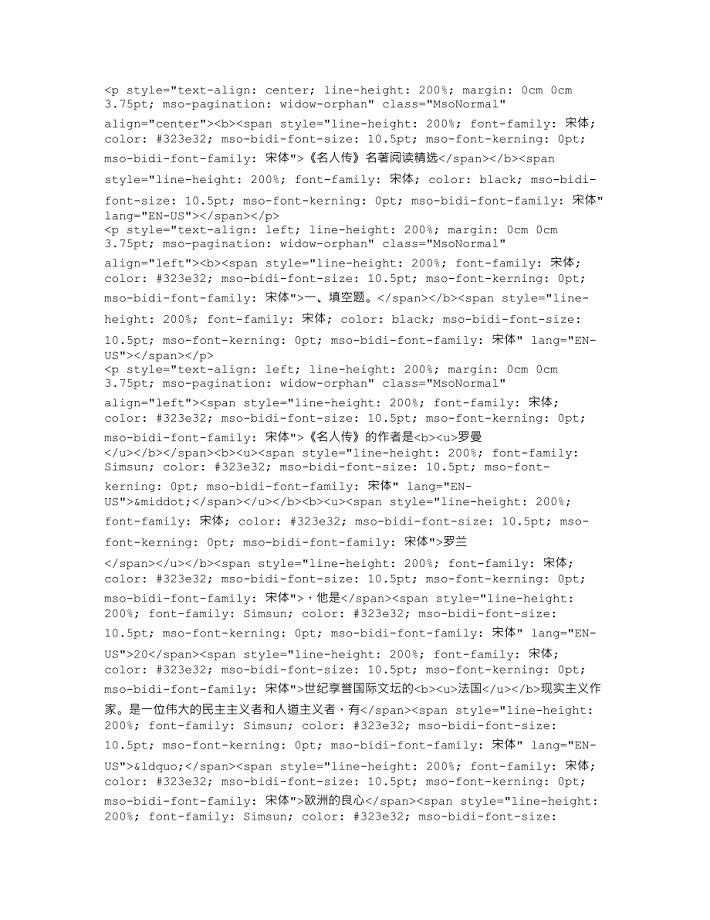
名著阅读——《名人传》
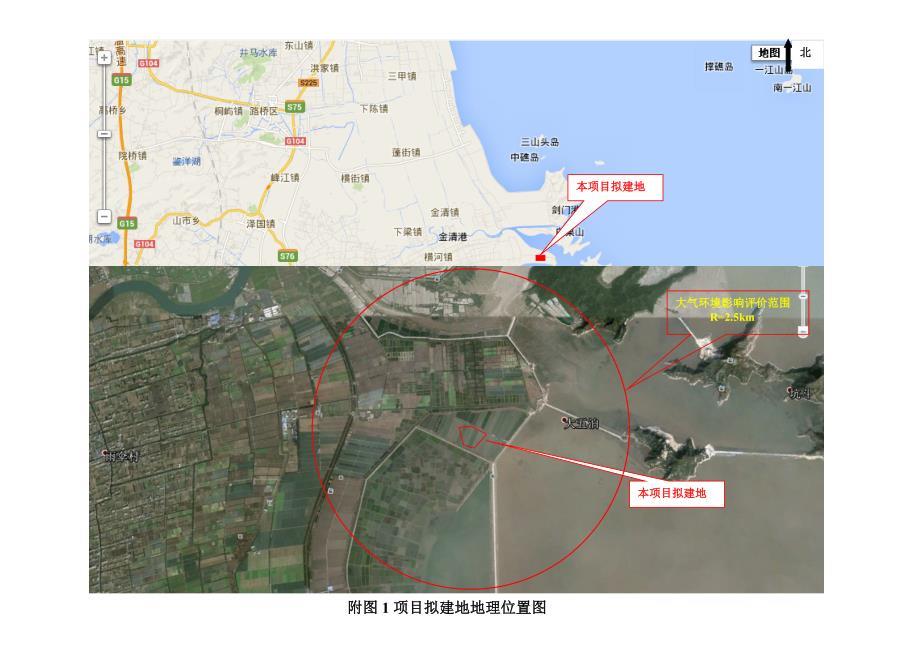
温岭市东部垃圾焚烧发电项目附图
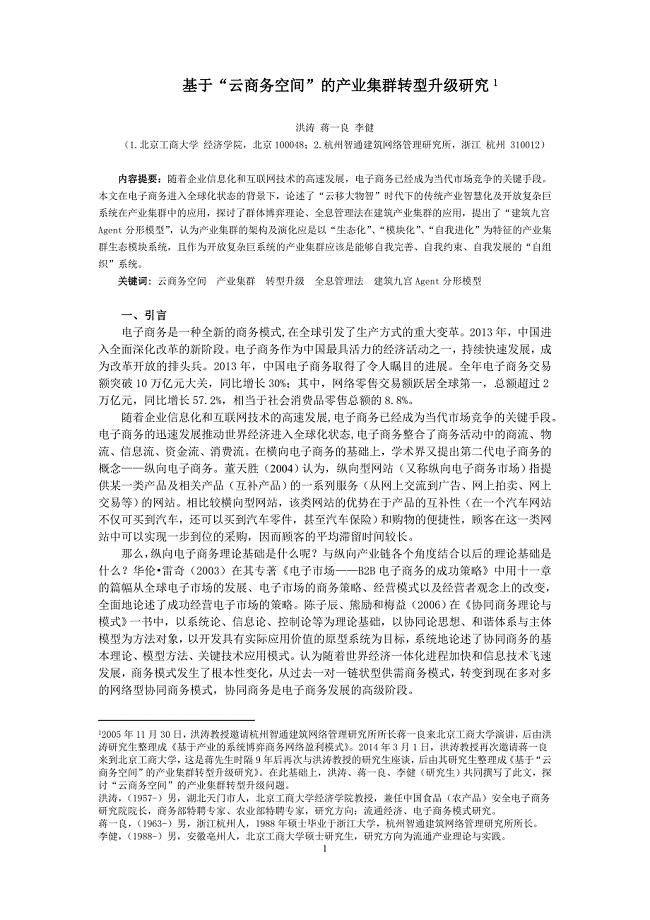
基于“云商务”空间的产业集群转型升级研究
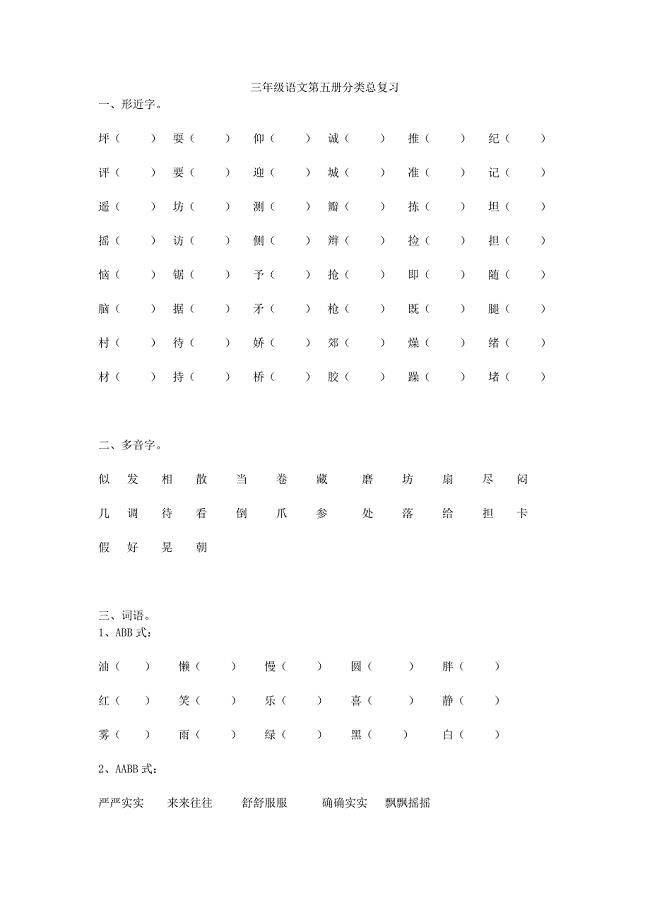
精选人教版三年级语文第五册分类总复习
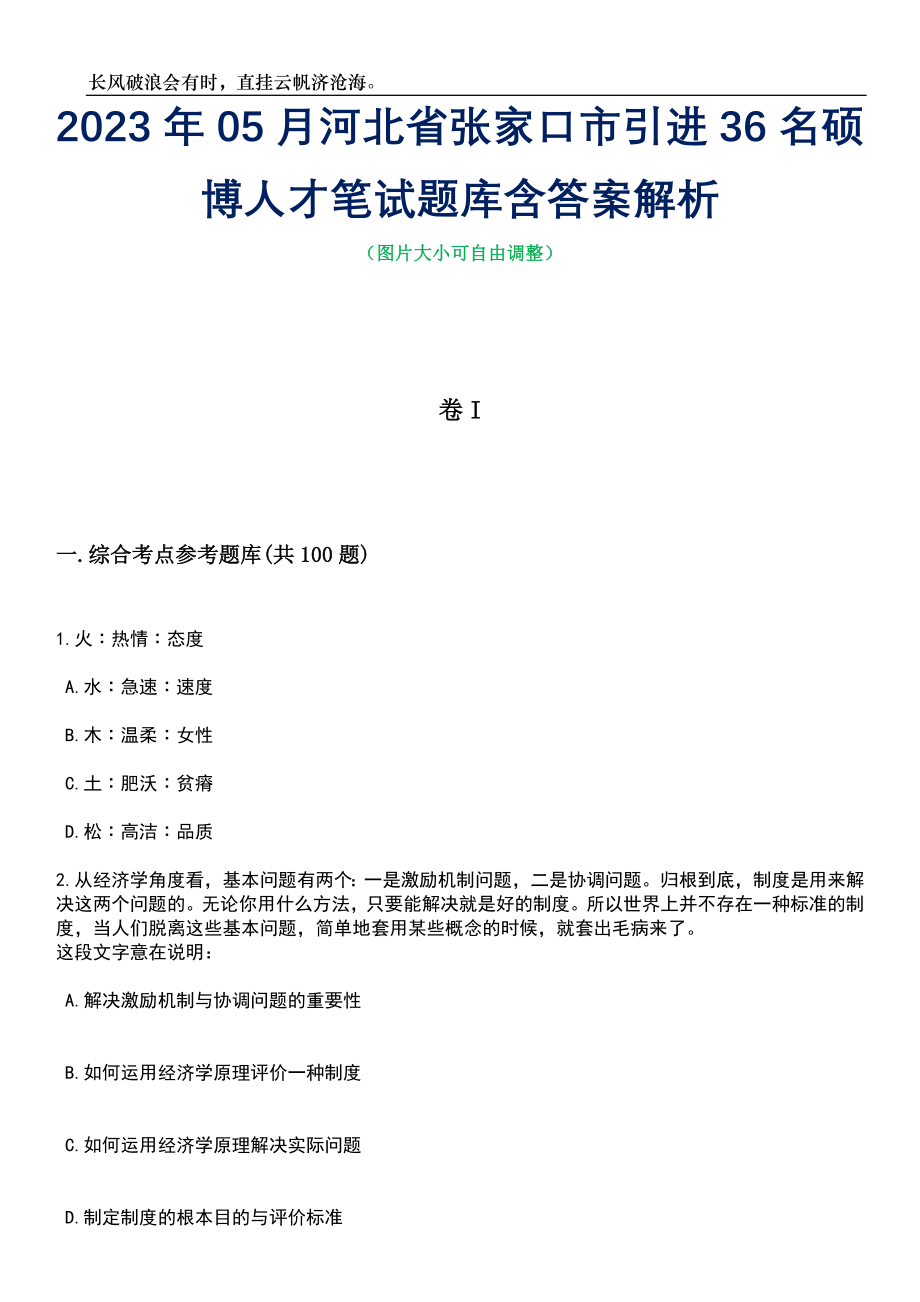
2023年05月河北省张家口市引进36名硕博人才笔试题库含答案解析

西柏坡观后感
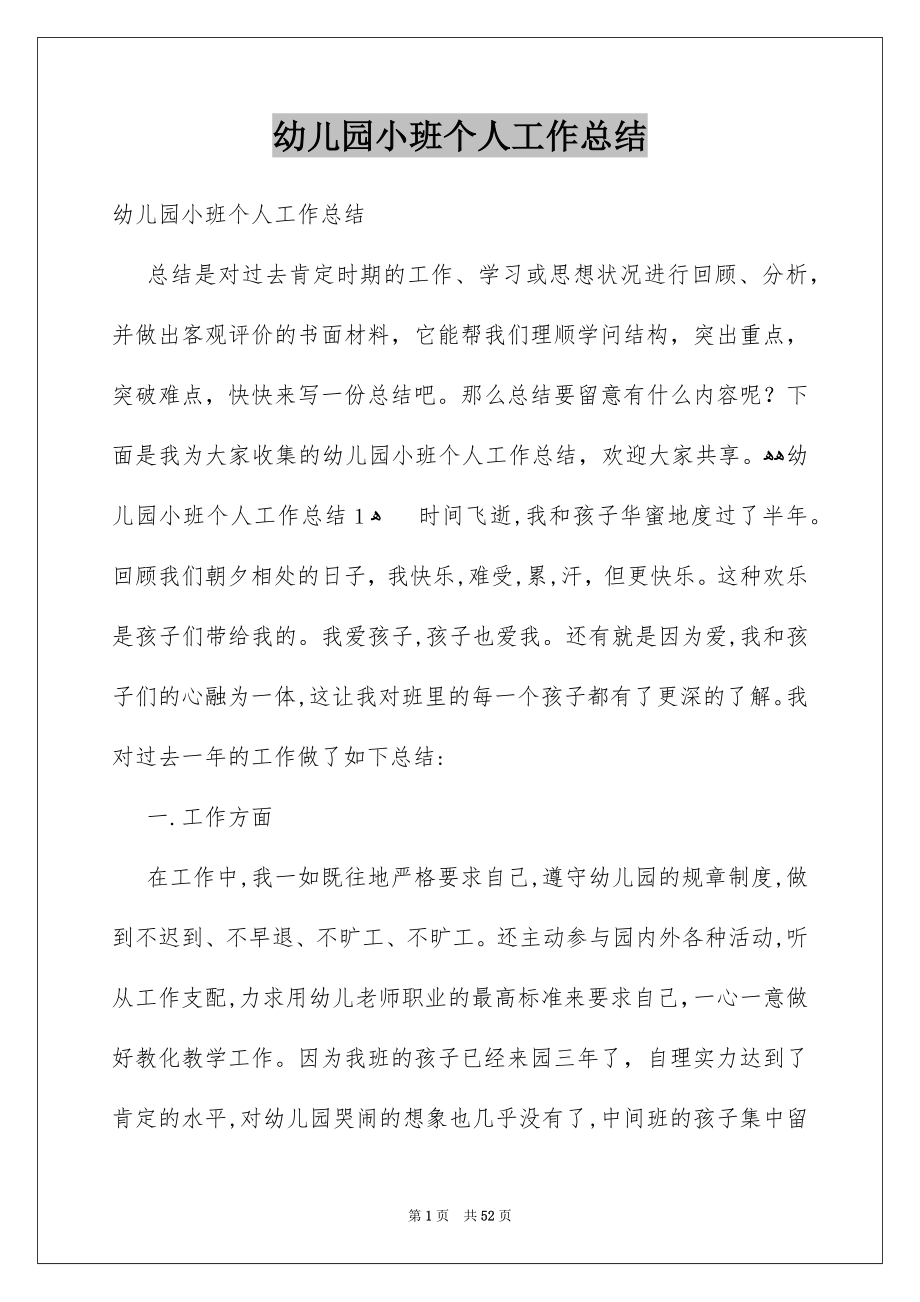
幼儿园小班个人工作总结
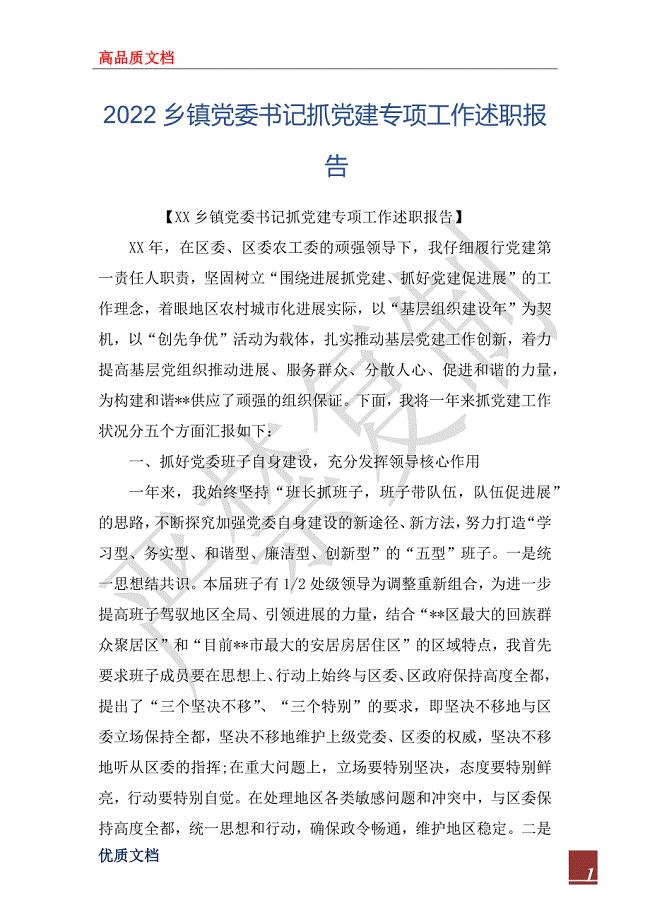
2022乡镇党委书记抓党建专项工作述职报告
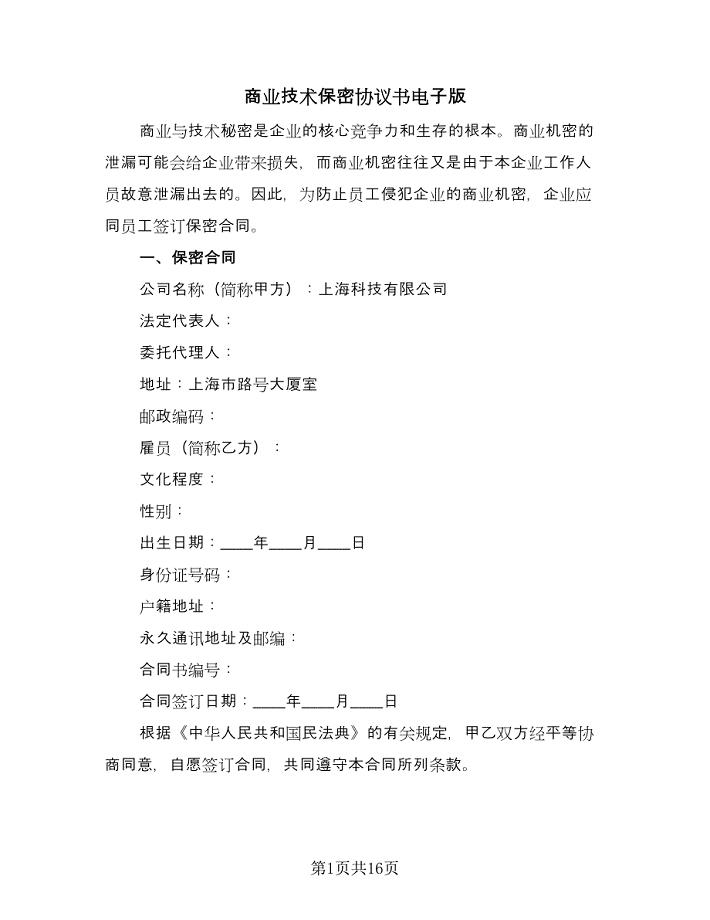
商业技术保密协议书电子版(七篇)

门急诊护理工作总结
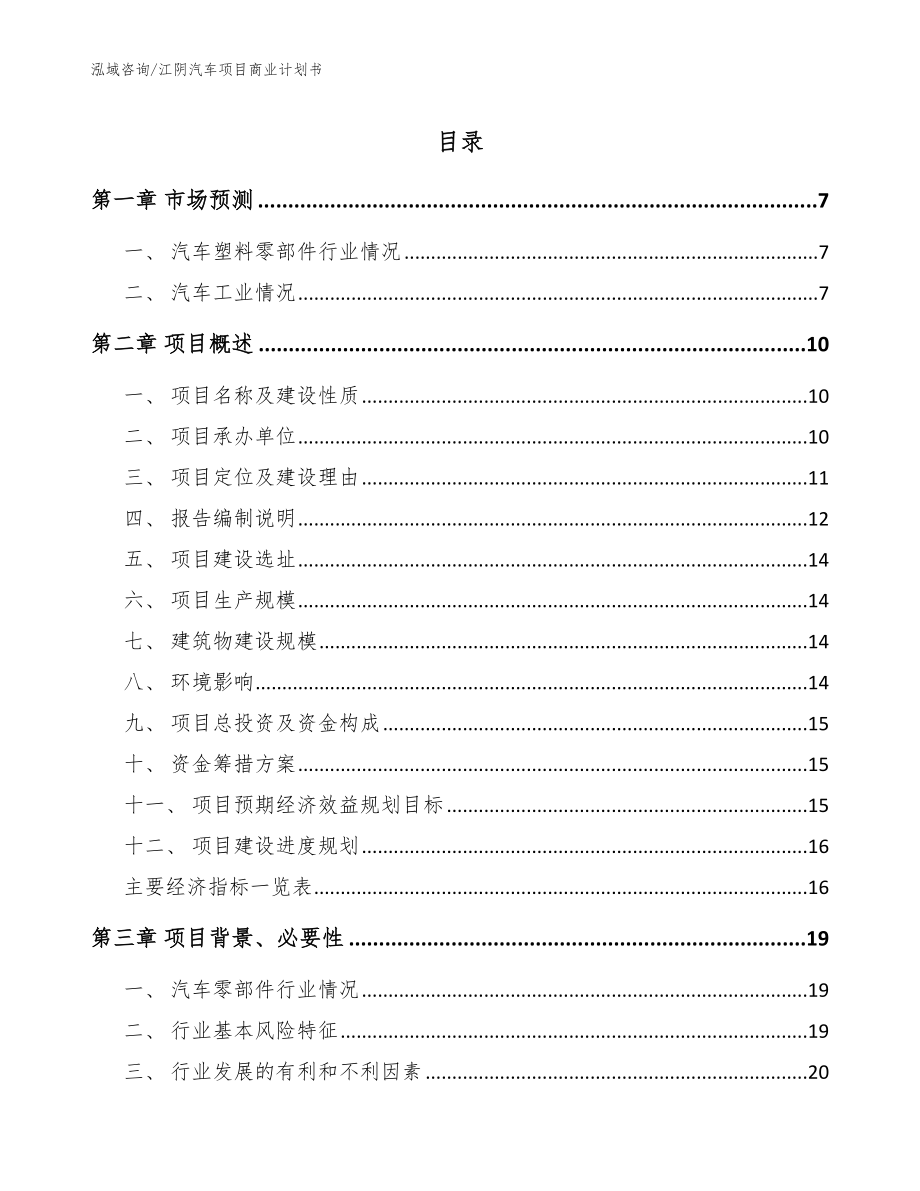
江阴汽车项目商业计划书(模板)
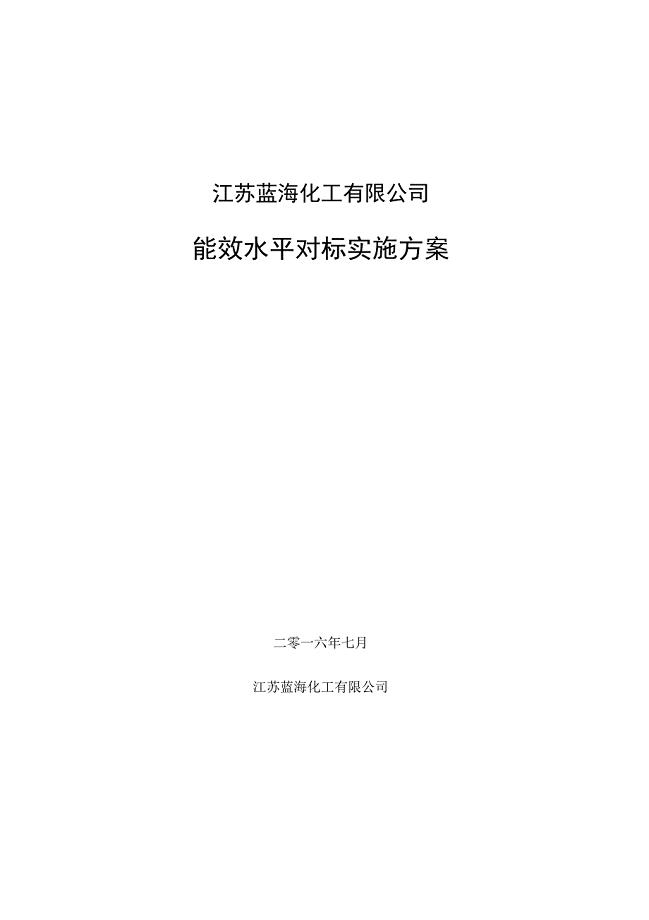
能效水平对标活动实施方案
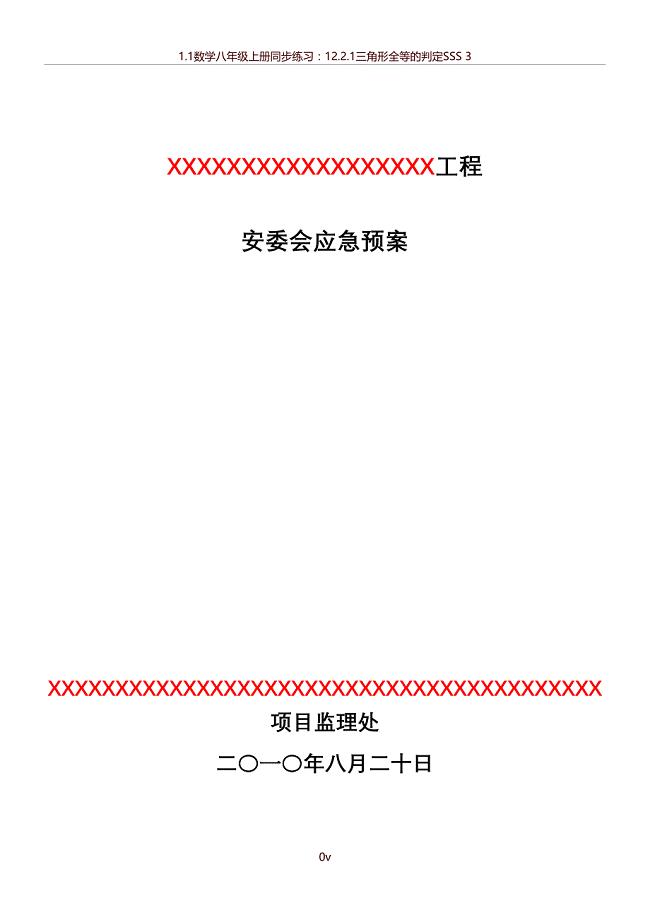
安委会应急预案(模版)(DOC 11页)
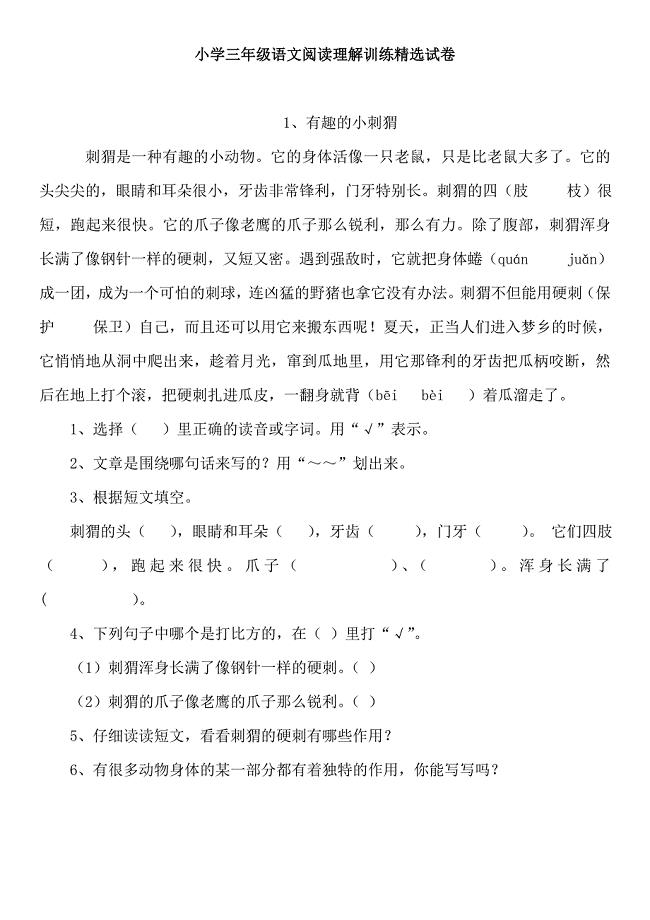
三年级35篇课外阅读
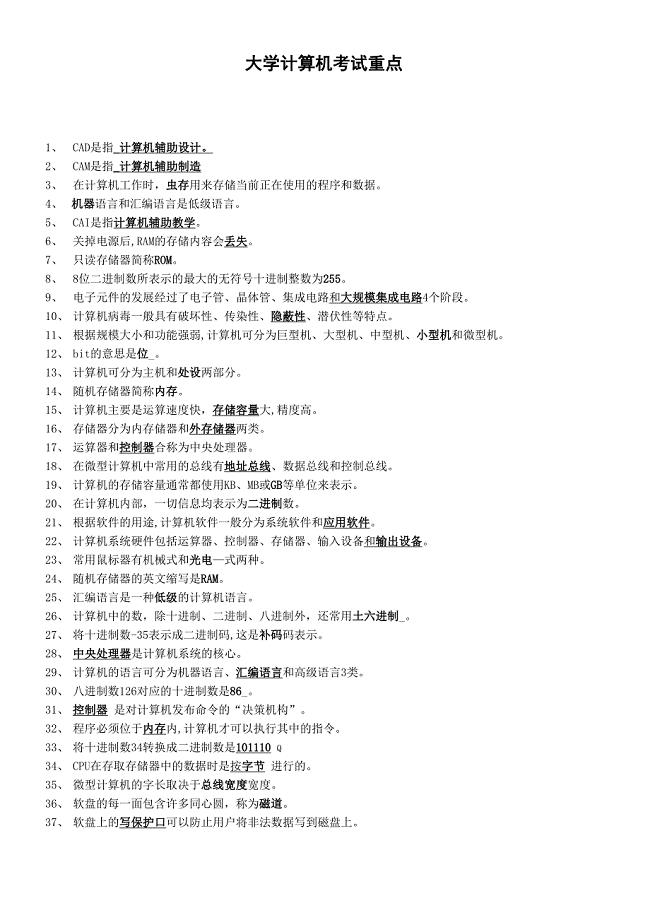
大学计算机基础知识点
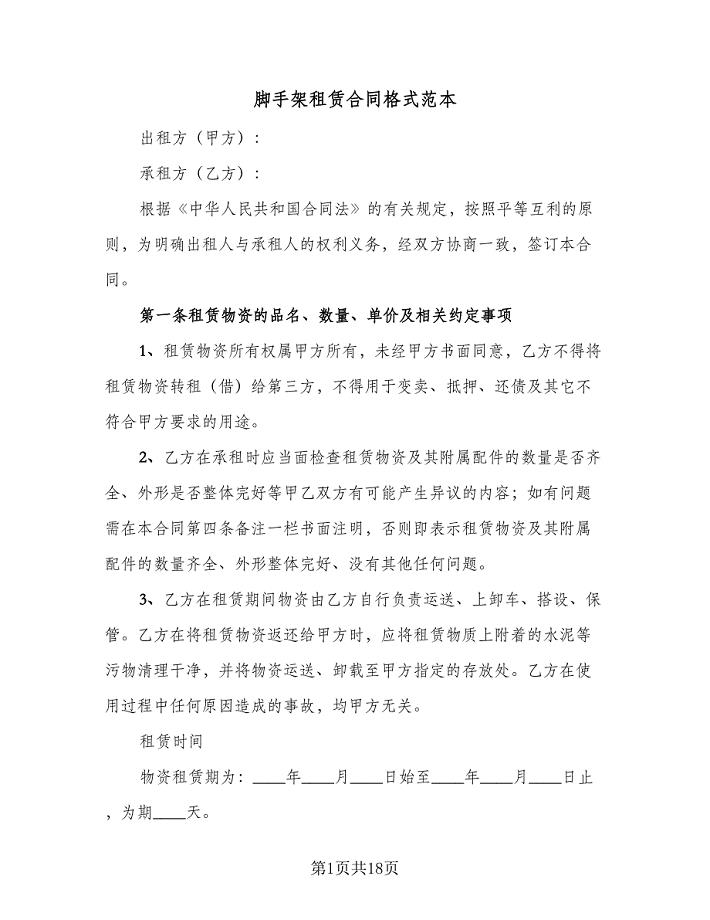
脚手架租赁合同格式范本(6篇).doc
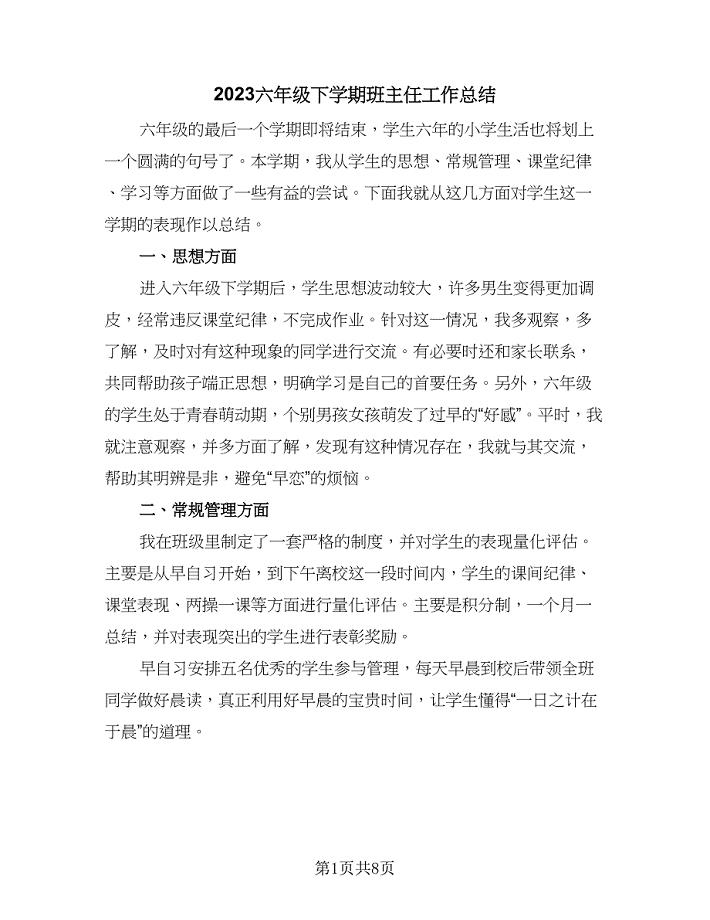
2023六年级下学期班主任工作总结(4篇).doc
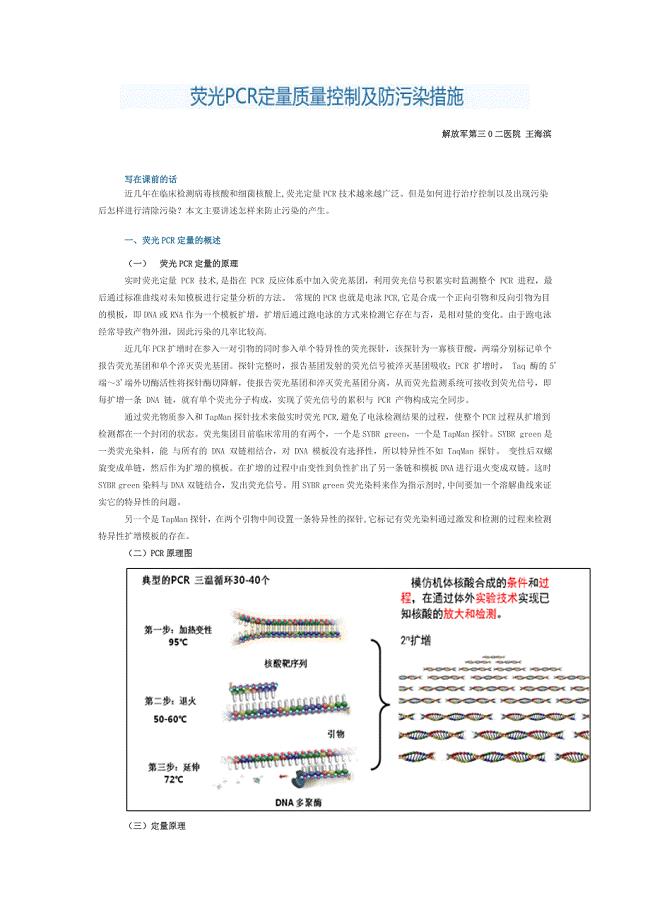
荧光PCR定量质量控制及防污染措施
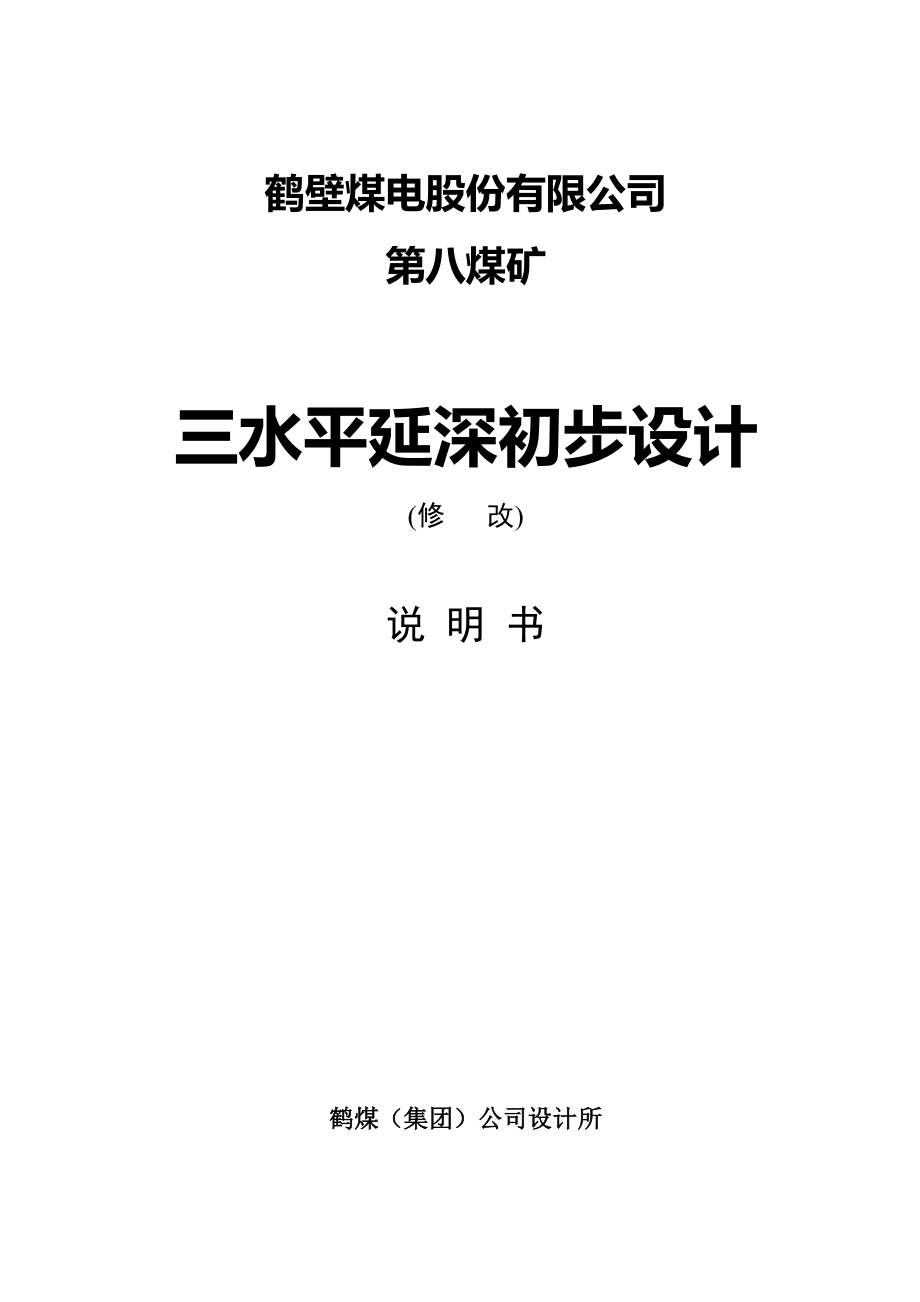
八矿三水平初设计说明书
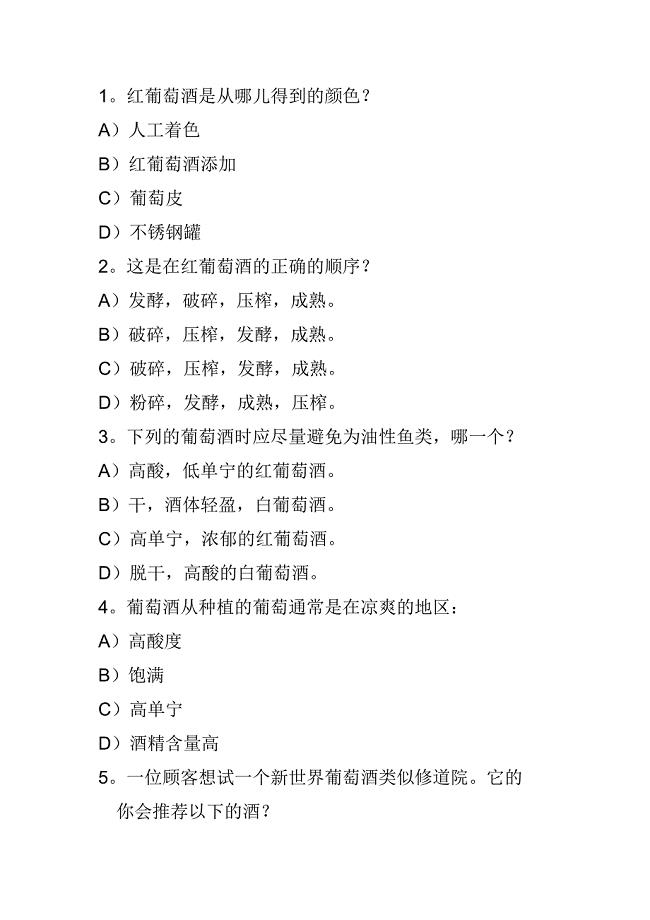
WSETLEVEL2模拟试题
 公司差旅费报销方案设计
公司差旅费报销方案设计
2023-09-27 14页
 LNG检验项目--精选文档
LNG检验项目--精选文档
2023-05-13 5页
 搬运合同(1)模板
搬运合同(1)模板
2022-10-10 5页
 《财务人员道德准则和行为规范》
《财务人员道德准则和行为规范》
2023-09-03 2页
 JS-008勘察文件质量检查报告--精选文档
JS-008勘察文件质量检查报告--精选文档
2023-08-16 4页
 国家药品不良反应报告表模板.doc
国家药品不良反应报告表模板.doc
2023-08-21 1页
 Oracle巡检手册--精选文档
Oracle巡检手册--精选文档
2022-11-07 21页
 上市公司内部监督制度分析论文
上市公司内部监督制度分析论文
2023-05-05 14页
 PCBA检验标准--精选文档
PCBA检验标准--精选文档
2023-09-24 18页
 脱贫攻坚工作总结
脱贫攻坚工作总结
2023-01-12 9页

